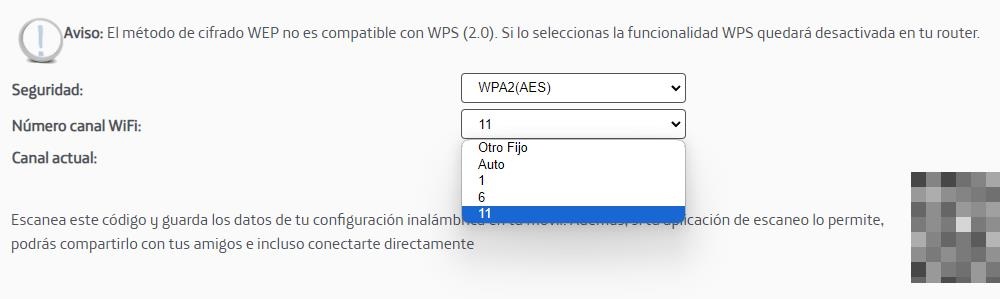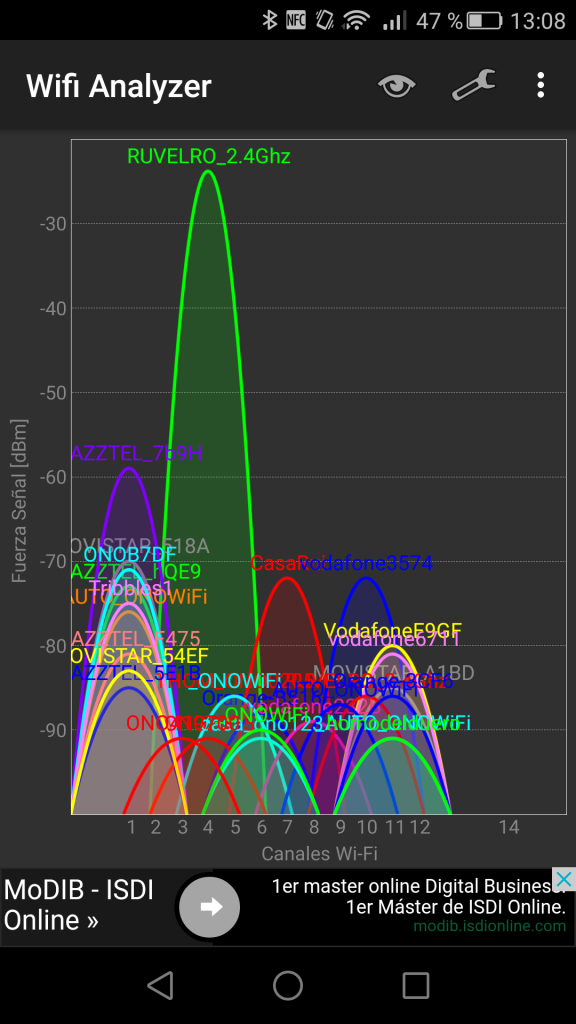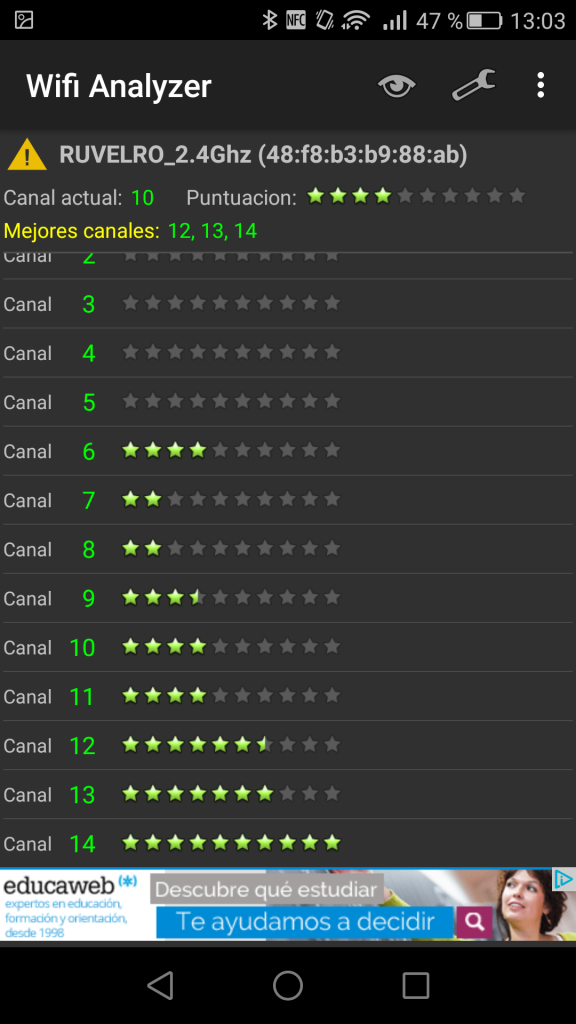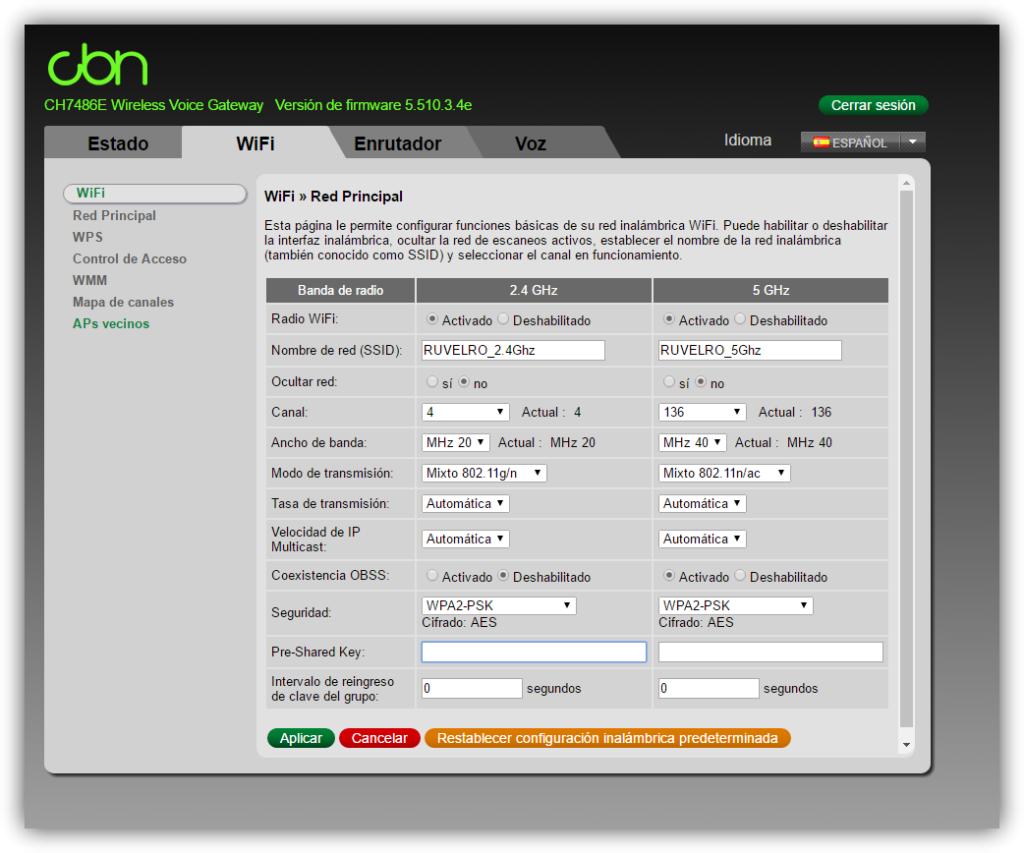Tener una buena conexión Wi-Fi es muy importante. Cada vez nos conectamos más desde dispositivos móviles y esto hace que sea imprescindible que todo funcione de una manera adecuada, sin que haya problemas de velocidad, estabilidad o calidad de la señal. Para que esto sea posible entran en juego diferentes factores. Uno de ellos es el canal Wi-Fi que vayamos a elegir. De esta forma podremos evitar interferencias que puedan dañar la calidad.
Que Internet funcione correctamente es uno de nuestras principales preocupaciones si trabajamos en casa o simplemente si estamos conectados por ocio, para ver series o películas o para jugar online. En ese caso, solemos prestar especial atención al router o reiniciarlo cuando va lento pero hay algo que quizá no tienes en cuenta y que va a cambiar mucho la forma en la que te conectas: los canales WiFi. No solo hay un canal y depende del uso que queramos darle o de dónde esté el aparato desde el que nos vamos a conectar es mejor utilizar uno u otro así que te contamos cómo puedes elegir el mejor canal para evitar interferencias y las ventajas que tendrás cuando navegues.
Qué es el canal WiFi
Podemos definir un canal inalámbrico como una división específica de frecuencias dentro de una banda inalámbrica en cuestión. Las redes WiFi funcionan por canales, que podemos definirlos como un “carril de autopista” por la que circula nuestra información. Cada punto de acceso, como el router de nuestra casa, es el que establece una conexión WiFi a través de los canales disponibles. El problema es que, si uno está saturado porque hay demasiadas conexiones, no funcionará bien al sufrir un incremento de la latencia y reducción de velocidad.
En el caso de las redes WiFi, especialmente en entornos domésticos, se utilizan dos bandas de frecuencia, la de 2,4 GHz y la de 5 GHz. Cada una de estas bandas, se divide a su vez en canales individuales.
Cuando configuras tu router, puedes seleccionar el canal en el que quieres que funcione para evitar interferencias con otras redes WiFi que se encuentren cerca de tu router. Es por ello que debes saber que, muchos dispositivos en un área pueden usar los mismos canales, lo que podría provocar interferencias y que el rendimiento de la red disminuya.
Teniendo esto en cuenta, elegir un canal WiFi menos congestionado, puede mejorar bastante la velocidad y estabilidad de tu red inalámbrica.
Diferentes frecuencias de WiFi
En función de la frecuencia de tu conexión podrás disfrutar de más o menos canales. Por ejemplo, la banda de frecuencias de 2,4 GHz ofrece un total de 14 canales. En el caso de WiFi 6, contamos con 19 bandas (aunque la mayoría de modelos solo utilizan 16 bandas), mientras que la banda de 5 Hz admite hasta 24 canales.
Canales 2.4 GHz
La banda 2,4 GHz tiene un ancho de canal de 20 MHz y un total de 14 canales definidos y que están separados cada 5 MHz. Aunque en esta banda se suelen usar los canales 1, 6 y 11, decir que no se superponen entre sí debido al espacio entre sus frecuencias de 5 MHz.

El problema es que es una red muy saturada por la gran cantidad de dispositivos que la usan, desde monitores, pasando por teléfonos fijos inalámbricos o auriculares, y si usan el mismo canal puede generarse una sobrecarga de la red inalámbrica.
Como curiosidad, decir que los canales 1 al 11 se utilizan principalmente en estados Unidos, los 12 y 13 son de uso mundial, mientras que el canal 14 es exclusivo para Japón y está separado en 12 MHz, no 5 MHz como el resto de canales.
Los primeros routers usaban la banda de 2,4 GHz. Este canal soporta los siguientes estándares, que influirá en la velocidad de conexión:
- 802.11b
- 802.11g
- 802.11n
- 802.ax
En función del estándar que elijas podrás disfrutar de una mayor velocidad de conexión. Por ejemplo, el estándar 802.11b soporte velocidades de hasta 11 Mbps, así que queda claro que esta tecnología comienza a estar en desuso. Para que te hagas a la idea, es el estándar utilizado en modelos ADSL2+, y en las primeras generaciones de routers de fibra óptica. A día de hoy es muy extraño encontrar un modelo de estas características ya que lo más normal hoy en día es que soporte el estándar Wi-Fi 5 (802.11ac) sea el más utilizado.
Canales Wi-Fi 5 GHz
Los equipos modernos con una nueva tecnología llamada Wi-Fi 5 GHz. Esto permite obtener velocidades mucho más altas a través de la red inalámbrica, aunque tanto el router como los dispositivos deben ser compatibles con ella. Además, hay que tener en cuenta que esto también tiene ciertas limitaciones.

Normalmente, la gran mayoría de ordenadores, smartphones y todo tipo de dispositivos funcionan a través de la red de 2.4GHz, por lo que esta red 5 GHz, además de ofrecernos mucha más velocidad que la red de 2.4 GHz, está mucho más liberada y las interferencias son mucho menores. Por este motivo es una buena idea para descongestionar la red Wi-Fi de tu hogar. Decir que esta banda 5 Ghz está dividida en dos bloques en Europa, ofreciendo un total de 515 MHz
Tal y como indican la normativa de Utilización Nacional 1281 y el estándar ETSI EN 301 8932, en España contamos con 19 canales Wi-Fi 5 GHz de 20 Mhz. Seguramente, si trasteas con tu router verás que solo hay disponibles 16 bandas, pero es porque hay varias frecuencias que pueden ser utilizadas por servicios públicos, como radares en sistemas de defensa o el sector de la aviación.
Los canales 120, 124 y 128 son los usados por radares. En este caso, la normativa es muy estricta y cualquier router que quiera conectarse debe estar 10 minutos verificando que ningún radar usa esta banda. Y la idea de esperar tanto tiempo para conectarte es el motivo por el que la mayoría de fabricantes no incluye estos cuatro canales.
Respecto a las bandas disponibles, a diferencia de los routers 2,4 Ghz, en este caso encontramos una numeración diferente.
- 36
- 40
- 44
- 52
- 56
- 60
- 64
- 100
- 104
- 108
- 112
- 116
- 120
- 124
- 128
- 132
- 136
- 140
Como curiosidad, son capaces de agruparse en grupos de 2, 4 u 8 para crear canales de 40, 80 y 160 MHz de ancho, lo que se traduce en una velocidad Wi-Fi muy superior. Se reducen los canales disponibles.
Los routers que tenemos en casa suelen trabajar con los primeros cuatro canales (36,40,44 y 48). En el caso de que quieras usar un super-canal de 80 MHz, los cuatro canales apuntarán en la misma dirección, por lo que es indiferente que te conectes a cualquiera de ellos.
También es importante indicar que los primeros cuatro canales son de uso exclusivo para redes Wi-Fi, por lo que son las bandas más recomendables. A veces tarda en aparecer el Wi-Fi 5 GHz y es porque el router está escaneando los canales DFS en búsqueda de señales de radar. Y por normativa, han de estar 60 segundos asegurándose de que pueden emitir.

Eso sí, como hemos indicado anteriormente la banda de los 5 GHz tiene también algunas limitaciones. Es mucho más sensible a la distancia y a posibles obstáculos. Esto va a hacer que tengamos problemas si vamos a conectarnos desde un lugar alejado del router o si tenemos muchas paredes o muros por el camino. Podría dañar en definitiva esa calidad de la señal y por tanto tener peor velocidad. Pero en caso de que nos vayamos a conectar cerca es sin duda la mejor alternativa para poder navegar a la máxima velocidad y estabilidad.
Canales Wi-Fi 6E de 6 GHz
La red Wi-Fi de 6 GHz funciona en un espectro total de 1200 MHz, empezando desde los 5925 MHz y llegando hasta los 7125 MHz. Dentro de esta red podemos encontrarnos con varios vanales nuevos que pueden funcionar en los típicos 20 MHz, 40 MHz u 80 MHz hasta en nuevos canales más ancho de 160 MHz e incluso 320 MHz, para garantizar un ancho de banda muy superior al de las versiones anteriores.
Esto fue asignado de forma específica para el uso de los dispositivos Wi-Fi, y se espera que mejore de forma significativa el rendimiento y la calidad de las conexiones que se establecen. Estas ventanas se pueden resumir en dos partes. Primero, ofrece más canales disponibles para los dispositivos Wi-Fi, lo cual reduce la congestión de la red a la vez que proporciona una estabilidad y rapidez mayor. Y por otro lado, el ancho de banda disponible. En el espectro de los 6 GHz, será mayor, permitiendo la transmisión de datos a una mayor velocidad y menor latencia.
Dependiendo del ancho de banda que vayamos a usar podemos tener más o menos canales a nuestra dispoisición. Por ejemplo, con un ancho de 20 MHz podremos disponer de hasta 59 canales; con un ancho de banda de 40 MHz tendremos 29 canales disponibles; con un ancho de banda de 80 MHz tendremos 14 canales, con 160 MHz tendremos 7 canales y, por último, con 320 MHz de ancho de canal tendremos tan solo 3 canales disponibles.
Aunque todo parece implicar una mejora más que importante, esta tecnología también presenta sus propios desafíos. Se trata de una frecuencia muy nueva, por lo cual no es compatible con todos los dispositivos Wi-Fi que existen. Por otro lado, debido a la frecuencia más alta, su capacidad para atravesar obstáculos o paredes es menor. Por lo cual se puede ver limitado su alcance. En todo caso, es de esperar que esta tecnología se convierta en una parte muy importante de todo el espectro inalámbrico para transmitir los datos. Su capacidad para poder realizar transmisiones, su buena conectividad de alta velocidad, y la baja congestión de la red, harán de este espectro una de las mejores opciones que nos vamos a encontrar. Y eso quiere decir, que se va a poder disfrutar en más dispositivos desde los hogares de todo el mundo.
Tecnología MIMO
La tecnología MIMO (Multiple-Input Multiple-Output) es una técnica utilizada en redes inalámbricas para mejorar la calidad y la velocidad de la conexión. Esta tecnología permite que los dispositivos transmitan y reciban datos a través de múltiples antenas, lo que aumenta la capacidad y la eficiencia de la red. En el contexto de los canales WiFi, la tecnología MIMO utiliza múltiples antenas para transmitir y recibir datos a través de diferentes canales simultáneamente. Esto significa que se pueden utilizar múltiples canales para transmitir y recibir datos de manera eficiente y efectiva.
Con la tecnología MIMO, los dispositivos pueden transmitir y recibir datos en diferentes canales al mismo tiempo, lo que reduce la congestión en la red y aumenta la velocidad de transferencia de datos. Además, la tecnología MIMO permite a los dispositivos recibir señales más fuertes y reducir el impacto de las interferencias, lo que mejora la calidad de la conexión. La tecnología MIMO también permite una mayor capacidad de la red al permitir que varios dispositivos se comuniquen con el router al mismo tiempo. Esto significa que los dispositivos pueden conectarse y transmitir datos de manera eficiente sin reducir la velocidad de la conexión para otros dispositivos.
Otra característica importante de la tecnología MIMO es que permite la comunicación en ambientes difíciles, como áreas con paredes y obstáculos. La tecnología MIMO utiliza antenas para transmitir y recibir señales a través de diferentes caminos, lo que reduce el impacto de las obstrucciones y mejora la calidad de la conexión.
En resumen, es una técnica utilizada en redes inalámbricas que mejora la calidad y la velocidad de la conexión al permitir que los dispositivos transmitan y reciban datos a través de múltiples antenas y diferentes canales simultáneamente. Esta tecnología reduce la congestión en la red, aumenta la capacidad de la red y mejora la calidad de la conexión, incluso en ambientes difíciles.
Pero a pesar de todos los beneficios de la tecnología MIMO, esta también cuenta con sus desventajas que se deben considerar. La primera de ellas es la complejidad del hardware. Debido a la necesidad de las diferentes antenas y la correspondiente circuitería, aumenta el costo y también el tamaño de los dispositivos. Lo cual hace que pueda llevar más tiempo diseñarlos, y luego optimizarlos para que puedan aprovechar la red totalmente.

Por otro lado, están las interferencias y la pérdida de señal. La tecnología MIMO mejora el rendimiento en las condiciones ideales, pero puede ser más sensible a interferencias y pérdida de señal bajo malas condiciones. Pueden ser entornos con muchos obstáculos físicos, o incluso con interferencias electromagnéticas. Y esto es en parte porque esta tecnología utiliza técnicas de procesamiento de señales muy complejas para poder decodificar las señales de las antenas. Lo cual también requiere de mayor potencia de procesamiento, y puede aumentar la latencia. Siendo esto un problema para muchas aplicaciones que requieren un funcionamiento en tiempo real como los videojuegos, o las videoconferencias.
La ubicación de la antena también nos puede dar algunos problemas, sobre todo a la hora de aprovechar al máximo la tecnología MIMO. Estas se deben ubicar de la forma adecuada para que no se hagan interferencias mutuas. En ciertos casos, podemos estar limitando las capacidades de la propia red. Lo cual nos lleva a los problemas de compatibilidad, donde muchos equipos no son compatibles con MIMO. Muchos dispositivos aún en uso, no son útiles frente a esto, por lo cual no podrán aprovechar la capacidad extra que MIMO nos proporciona. En todo caso, a pesar de estos inconvenientes, esta tecnología ha demostrado ser crítica para las redes inalámbricas actuales. Los avances en el diseño del hardware y las diferentes técnicas de procesamiento, continúan superando los obstáculos.
Elegir el mejor canal para el Wi-Fi
Hoy en día es muy frecuente que en una comunidad de vecinos existan decenas de redes Wi-Fi a nuestro alcance. Las redes Wi-Fi pueden funcionar en distintas frecuencias de manera que se eviten, o al menos reduzcan todo lo posible, las interferencias entre ellas, sin embargo, muchos routers utilizan la misma frecuencia por defecto y, aunque cada uno utilizara una diferente, al haber solo 13 frecuencias diferentes, siempre habrá algunos más saturados que otros y que, si intentamos transmitir por él, lo más probable es que tengamos problemas del estilo:
- Baja velocidad.
- Señal inestable.
- Pérdida de señal y menor cobertura.
- Desconexiones.
- Problemas para conectarnos a nuestra red.
Algunos modelos de gama media/alta cuentan con un sistema que analiza el espectro electromagnético para configurar automáticamente el mejor canal para nuestra red según la congestión de cada uno. Otros routers, por ejemplo, nos permiten ver un mapa con la saturación de las frecuencias para poder elegir el que mejor se adapte a nuestras necesidades.
Sea como sea, todos los equipos permiten elegir manualmente el canal por el que transmitir la señal Wi-Fi, por lo que en este tutorial os vamos a enseñar a comprobar manualmente la saturación de los diferentes canales Wi-Fi y a configurar en nuestro router.
Para elegir el canal correcto para conectarnos al Wi-Fi es fundamental para tener la mejor velocidad y calidad de conexión. Además, también debemos tener en cuenta la posibilidad de utilizar tanto la banda de 5 GHz como la de 2.4 GHz. La primera ofrece una mayor cantidad de canales y por tanto va a haber menos saturación. También podemos experimentar ciertas mejoras en cuanto a velocidad y estabilidad de la conexión. Siempre debemos elegir lo que más se adapte a lo que necesitamos realmente con el objetivo de navegar con las mayores garantías sin que haya interferencias.
Para qué utilizar cada canal
Como puedes ver, los routers actuales son capaces de transmitir diferentes canales de la red Wi-Fi, y con características muy diferentes entre ellas. Cada uno tiene su ancho de banda correspondiente y determinado, así como puede tener diferencias en cuanto a la velocidad y latencia. En todo caso, el uso que se le puede dar a cada uno puede ser motivo en duda en muchos casos. Lo primero que debemos saber, es cuales son las limitaciones y ventajas de cada uno de ellos. Luego de eso, sabremos para qué vamos a utilizar cada uno de ellos.
- Canal de 2,4 GHz: Es el más común entre todos los routers. Este nos ofrece un rango de transmisión mucho más amplio. Sobre todo, si lo comparamos con otros canales. En cambio, este se puede congestionar de una forma mucho más sencilla y rápida, y también puede experimentar interferencias entre los dispositivos que operan en la misma frecuencia. Tales como teléfonos inalámbricos, hornos o microondas. Este canal, es más recomendable para utilizar para una navegación básica por internet, gestionar el correo electrónico, o la transmisión de video en calidades HD a 1080p.
- Canal de 5 GHz: Estamos ante el canal que nos va a ofrecer velocidades de trasmisión más altas, sobre todo si lo comparamos con el canal de 2,4Ghz. Esto lo hace menos susceptible a las interferencias, y permite más dispositivos conectados de forma simultánea. Este canal, es más recomendable para visualizar videos en calidades más altas, como puede ser 4K, teletrabajar con conexiones VPN, o para videollamadas, así como para jugar a videojuegos online si utilizamos la red Wi-Fi, o manejar archivos muy pesados que debemos estar subiendo y bajando de internet.
- Canal de 6 GHz: Se trata de un canal mucho más moderno, con mayor ancho de banda, y menos latencia. Es la opción recomendada para todos aquellos usuarios que quieran tener la máxima velocidad posible sin cables. Imprescindible para hacer streaming de contenido en muy alta calidad, pero la pérdida de señal y velocidad en largas distancias es muy notoria.
Como puedes ver, ambas frecuencias nos ofrecen una forma de conexión que, a pesar de ser similar, es muy diferente. Ya que a pesar de que vamos a poder realizar las mismas tareas con una y otra, la de 5Ghz nos va a ofrecer mejores calidades con respeto a la de 2,4Ghz. Por lo cual, teniendo en cuenta sus limitaciones y ventajas, esos son los usos en los cuales podemos dividir nuestra conexión a internet entre ambas frecuencias.
Cómo cambiar el canal WiFi de tu router
La única forma de cambiar el canal del router es accediendo al mismo. Por este motivo te recomendamos que mires tu modelo para buscar una guía con todos los pasos que debes seguir.
De todas formas, a grandes rasgos, lo que tenemos que hacer es acceder a la configuración del router a través de su IP, que generalmente suele ser 192.168.1.1. Una vez en el menú, te pedirá usuario y contraseña. Estos datos suelen venir en la parte inferior del mismo, en una pegatina. Si no, podemos probar con admin / admin o 1234 / 1234. Por último, buscaremos el apartado WiFi y selecciona el que quieras utilizar para conectarte de forma más fluida.
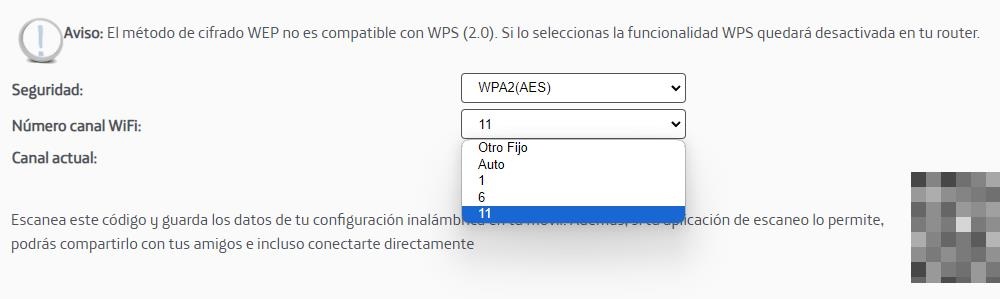
Los routers suelen tener una opción que les permite escanear la red y elegir el mejor canal automáticamente. Pero, si nos conectamos desde otro punto de la casa, puede que el canal que elige este, que en un principio donde el router está libre, al lado del PC o del móvil esté muy saturado y lleno de interferencias. Por ello, es aconsejable que, antes de seleccionar un canal WiFi, utilices alguna herramienta online para comprobar el estado de todos los canales y así poder elegir uno que no esté tan saturado y te ofrezca mejores resultados.
Herramienta para detectar canales WiFi
Para ello vamos a utilizar una aplicación gratuita para Android llamada Wifi Analyzer. Podemos descargarla de forma totalmente gratuita desde la Play Store. Una vez descargada la ejecutamos y lo primero que veremos será una gráfica con todas las redes a nuestro alcance, ordenadas según su canal de emisión.
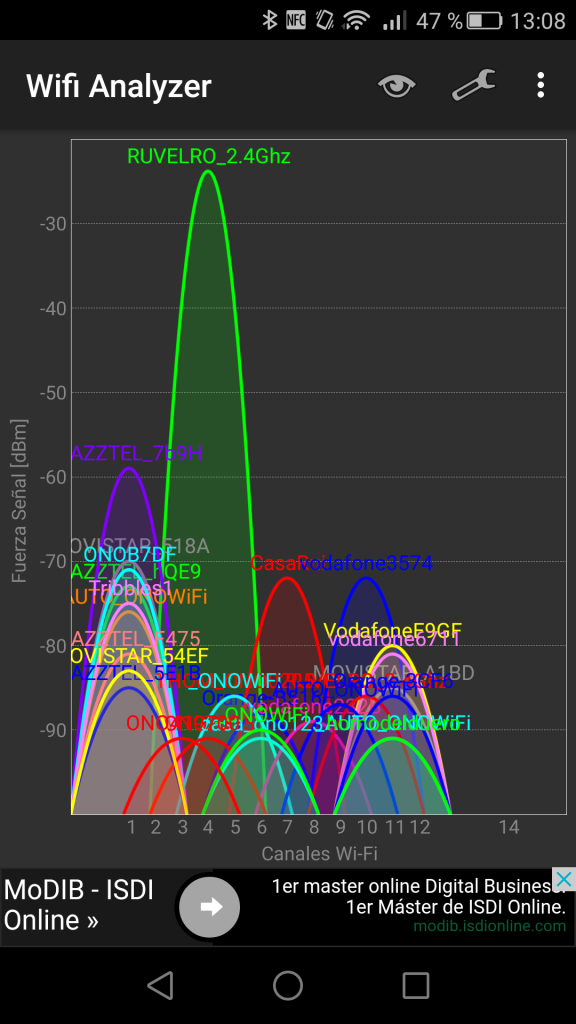
Como estamos al lado de nuestro router, la red con mejor señal es la nuestra propia, sin embargo, a simple vista podemos ver más de 10 redes Wi-Fi más emitiendo al mismo tiempo. Si estudiamos la gráfica podemos ver que el canal 1 es el más congestionado (por lo tanto, debemos evitarlo), seguido del canal 11 y el 6. Nosotros hemos buscado uno por el que ningún vecino esté emitiendo, y por ello hemos elegido el 4.
Es posible que no tengamos ninguna frecuencia libre, dependiendo del número de routers a nuestro alcance, por lo que en ese caso debemos buscar el que menos puntos de acceso tenga. Esta herramienta también nos permite ver la puntuación de los diferentes canales de manera que nos ayude a elegir el más recomendable cambiando el tipo de vista con el botón con forma de ojo de la parte superior.
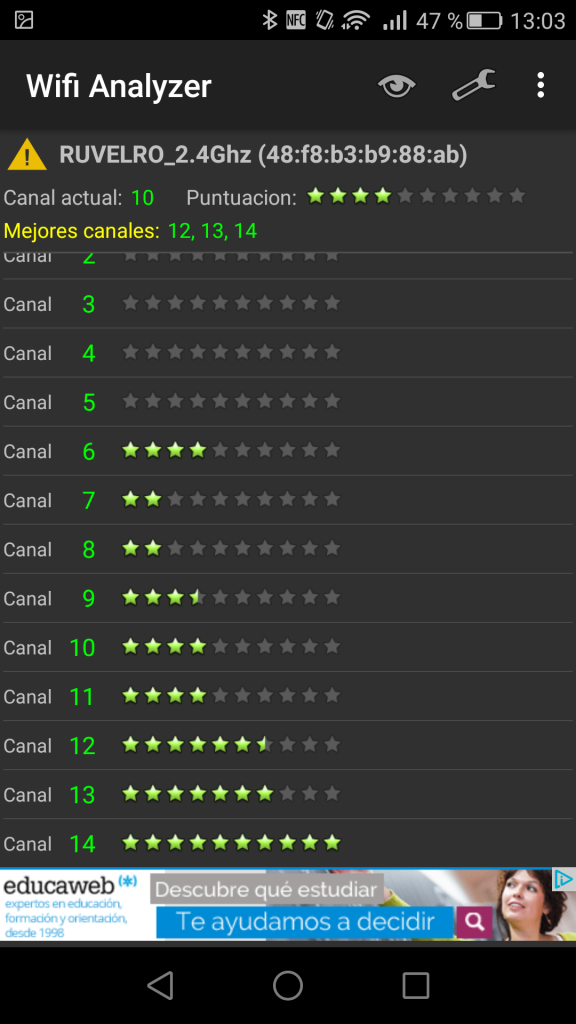
Una vez hemos decidido cuál es el mejor canal para nuestra red debemos indicarle que emita a través de él. Como la configuración de cada router es diferente, no podemos explicar los pasos exactos a seguir para ello, aunque todo se resume en entrar en el apartado de configuración y, dentro de la sección de Wi-Fi, veremos alguna opción relacionada con el canal.
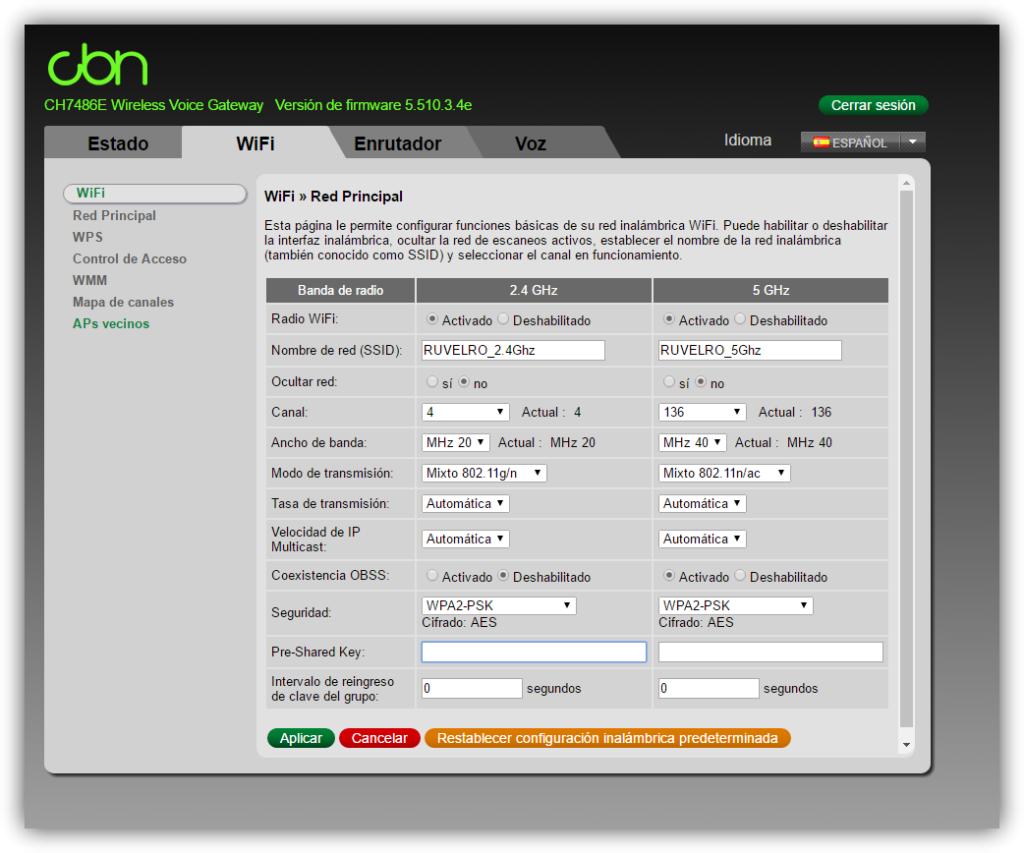
Una vez cambiado el canal reiniciamos el router y, al arrancar de nuevo, podemos volver a utilizar Wi-Fi Analyzer para comprobar que efectivamente estamos trabajando en esa nueva frecuencia.
Interferencias que podemos tener al conectarnos sin cables
Existen varios tipos de interferencias que pueden afectar el rendimiento de una red Wi-Fi. A continuación, se describen algunos de los más comunes:
- Interferencia de otras redes Wi-Fi: La proximidad de otras redes Wi-Fi que operan en el mismo canal o en canales superpuestos puede causar interferencias. Esto puede resultar en una disminución de la velocidad y la calidad de la señal Wi-Fi.
- Interferencia de dispositivos electrónicos: Algunos dispositivos electrónicos, como hornos de microondas, teléfonos inalámbricos, monitores de bebés, radios u otros dispositivos que operan en la misma frecuencia que el Wi-Fi (2.4 GHz), pueden generar interferencias. Estos dispositivos emiten señales electromagnéticas que pueden afectar la calidad de la señal Wi-Fi.
- Paredes y obstáculos físicos: Las paredes, techos, muebles y otros obstáculos físicos pueden debilitar la señal Wi-Fi. Cuanto más gruesos o densos sean los obstáculos, mayor será la pérdida de señal y la degradación del rendimiento de la red.
- Interferencia de Bluetooth: Los dispositivos que utilizan la tecnología Bluetooth, como auriculares, altavoces o teclados inalámbricos, pueden generar interferencias en la señal Wi-Fi si operan en la misma banda de frecuencia (2.4 GHz).
- Interferencia de otros dispositivos inalámbricos: Algunos dispositivos inalámbricos, como cámaras de seguridad, monitores de bebés o dispositivos de transmisión de video, pueden interferir con la señal Wi-Fi si operan en la misma banda de frecuencia o utilizan canales superpuestos.
- Interferencia electromagnética: Fuentes de interferencia electromagnética, como líneas eléctricas, transformadores, motores eléctricos o equipos electrónicos cercanos, pueden generar campos electromagnéticos que afectan la calidad de la señal Wi-Fi.
- Interferencia atmosférica: En entornos con una gran cantidad de interferencias atmosféricas, como tormentas eléctricas o fuertes lluvias, la calidad de la señal Wi-Fi puede verse afectada temporalmente.
- Interferencia de microondas: Los hornos de microondas pueden causar interferencias significativas en la señal Wi-Fi debido a las frecuencias similares utilizadas. Cuando un horno de microondas está en uso, puede haber una degradación temporal en el rendimiento de la red Wi-Fi.
Algunas de las interferencias se pueden solucionar cambiando el canal de la red, como la congestión cuando hay muchas redes, o las interferencias con otras conexiones de 2.4 GHz (como el Bluetooth o la radiofreciencia). Sin embargo, hay otras interferencias, como las microondas o las atmosféricas, que no se pueden remediar ni mitigar de otra forma que no sea alejándonos de la fuente.
Crear nuevos nuevos canales y frecuencias de Wi-Fi
Crear un canal Wi-Fi no es un proceso que un usuario o una empresa pueda hacer de por sí. En cambio, sí que es algo definido y regulado por diferentes organismos reguladores u organizaciones de estándares a nivel mundial. Crear y asignar estos canales, es un proceso técnico y muy burocrático. Todo empieza con la identificación de las necesidades. A medida que la tecnología avanza y hay más dispositivos conectados a la red, surge la necesidad de poder disponer de un mayor ancho de banda y canales adicionales. Para ello se llevan a cabo muchos estudios técnicos a modo de investigaciones, para así poder determinar las frecuencias que están disponibles. Y, por lo tanto, cuáles serían las más adecuadas para poder implementar un nuevo servicio.
Las regulaciones gubernamentales son por parte de los gobiernos y sus organismos de regulación (como la FCC en los EE.UU. o la CE en Europa) tienen que asignar y regular qué bandas de frecuencia pueden ser utilizadas para qué propósitos. Estos organismos determinan qué frecuencias están disponibles para uso público (como Wi-Fi) y cuáles requieren licencias. Una vez una banda es asignada a una frecuencia, se divide en canales. Sin ir más lejos, la banda de 2,4 GHz, se divide en 11 canales en Estados Unidos y 13 en Europa.
También se deben realizar evaluaciones de las interferencias, donde es fundamental asegurarse de que los nuevos canales no interfieran con otros servicios. Los cuales pueden operar en frecuencias cercanas a estas nuevas. Una vez definidos y regulados, los fabricantes de hardware (routers, dispositivos móviles, computadoras, etc.) deben integrar y soportar estos nuevos canales en sus dispositivos. Los sistemas operativos y el software de gestión de redes inalámbricas también necesitan ser actualizados para reconocer y trabajar con los nuevos canales.